Grâce au succès massif de la mise à jour Minecraft 1.18, les joueurs sont déjà sur le bord de leur siège pour découvrir la prochaine grande chose. Heureusement, ce qu’on nous promet n’est rien de moins. La mise à jour Minecraft 1.19 (ou The Wild Update) est configurée pour mettre à niveau les biomes Minecraft existants. Chaque biome devrait recevoir de nouveaux blocs, plantations et nouveaux monstres dans Minecraft 1.19. Au-delà des nouveaux biomes de Minecraft 1.19, la mise à jour introduira également deux nouveaux mobs – Allay et Warden. Beaucoup de ces nouvelles fonctionnalités sont en développement depuis l’annonce de la mise à jour de Caves & Cliffs partie 2. Pour cette raison, vous pouvez déjà tester un grand nombre de ces fonctionnalités à venir avec Minecraft 1.19 bêta tout de suite. Cela dit, ne perdons pas un instant de plus et apprenons à télécharger et à installer la version bêta de Minecraft 1.19.
Installez la mise à jour bêta de Minecraft 1.19 : un guide définitif (janvier 2022)
Avant d’aller plus loin, gardez à l’esprit que la mise à jour bêta n’est disponible que pour Minecraft Bedrock Edition. Cela aussi, uniquement sur les éditions Windows, Android et Xbox One pour le moment. Les utilisateurs de Java devront attendre au moins un mois de plus pour accéder aux nouvelles fonctionnalités de Minecraft 1.19. Donc, si vous n’utilisez pas Minecraft Bedrock sur un appareil pris en charge, vous devrez peut-être attendre encore quelques semaines. Si ce n’est pas le cas pour vous, continuez à lire pour savoir comment télécharger la mise à jour bêta de Minecraft 1.19.
Comment installer Minecraft 1.19 Beta sur votre ordinateur
Installer Minecraft (Bedrock Edition) pour Windows
Comme la plupart des mises à jour bêta, la mise à jour bêta de Minecraft 1.19 est d’abord disponible uniquement pour Utilisateurs de substrat rocheux. Donc, si vous êtes un utilisateur Java, vous pouvez soit attendre, soit enfin basculer de l’autre côté. Les deux éditions font partie du Xbox Game Pass. Vous pouvez l’utiliser pour avoir le meilleur des deux mondes. Cela dit, commençons par installer Minecraft.
1. Ouvrez le Microsoft Store en le recherchant dans le menu démarrer. Il est disponible sur Windows 10 et Windows 11.
2. Ensuite, recherchez « Minecraft pour Windows » en utilisant la barre de recherche en haut. Vous pouvez opter pour l’un des packs ou l’édition régulière, selon vos préférences.

3. Enfin, sur la page de l’application de Minecraft, cliquez sur le prix ou le bouton d’installation. Si vous n’avez pas encore acheté le jeu, Microsoft collectera d’abord vos informations de paiement. Pendant ce temps, si vous avez déjà installé le jeu, vous verrez un bouton « Jouer » à la place.
Noter: Si vous êtes un joueur passionné, nous vous suggérons d’acheter le Xbox Game Pass (lien de visite) pour accéder gratuitement à Minecraft et à plus de 100 autres jeux sur votre PC Windows.

Inscrivez-vous à la bêta de Minecraft via l’application Xbox Insider
Une fois Minecraft installé, il est temps de vous inscrire au programme bêta. Suivez les étapes ci-dessous pour vous inscrire à la version bêta de Minecraft 1.19.
1. Dans le Microsoft Store, recherchez « Xbox Insider Hub » en utilisant la barre de recherche en haut. Une fois qu’il apparaît, cliquez sur le bouton installer pour obtenir l’application. Il sera installé presque instantanément. Lorsque c’est le cas, cliquez sur le bouton « Ouvrir ».

2. Dans l’application Xbox Insider, passer à l’onglet « Aperçus » dans le volet gauche de l’application.

3. Ensuite, si vous avez la bonne version du jeu, l’application affichera le « Minecraft pour Windows » sous les aperçus « Disponibles ». Cliquez dessus pour ouvrir la page d’inscription à la version bêta de Minecraft et cliquez sur le bouton « Rejoindre ».

4. Après avoir cliqué sur le bouton rejoindre, Minecraft présentera le conditions pour rejoindre la bêta. Si vous les acceptez, vous ne pourrez pas accéder aux serveurs de Realms. De plus, les mondes que vous créez dans la version bêta seront sujets aux erreurs et à la suppression dans la version finale. Si les conditions vous conviennent, cliquez sur le bouton « Continuer ».
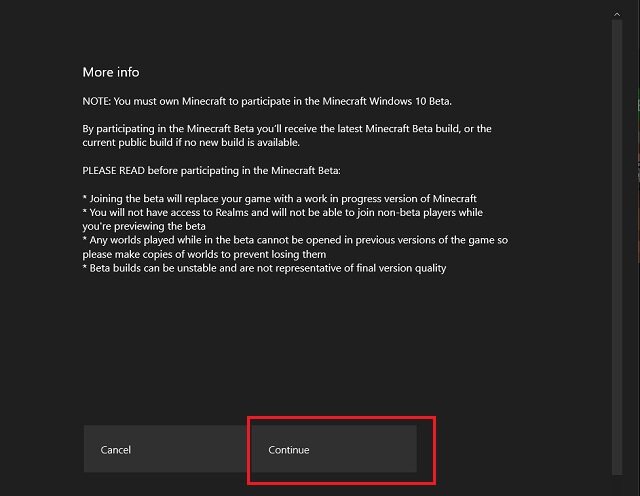
5. Les demandes bêta prennent généralement 24 heures pour être approuvées. Vous devez donc attendre quelques heures et vérifier à nouveau l’application Insider. Lorsque l’application est acceptée, le Xbox Insider Hub vous montrera la possibilité de gérer et de quitter l’aperçu bêta de Microsoft 1.19.
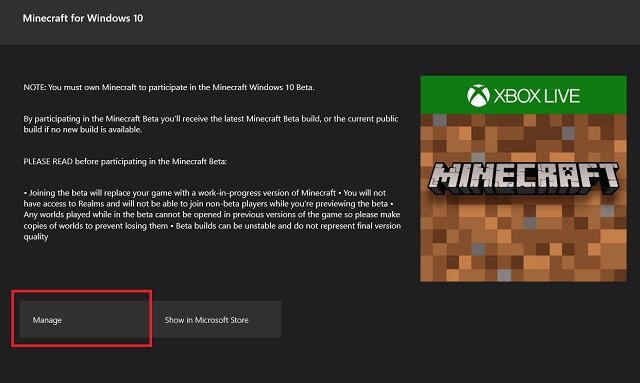
Télécharger la mise à jour bêta de Minecraft 1.19 sur Windows
Une fois que votre compte est en test bêta, la boutique Microsoft affichera une mise à jour bêta disponible pour votre jeu. Une version normale du jeu n’a que 2 chiffres après la virgule. Mais les versions bêta de Minecraft incluent généralement jusqu’à 4 chiffres après la virgule. C’est mentionné au bas de la page de l’application dans le Microsoft Store.
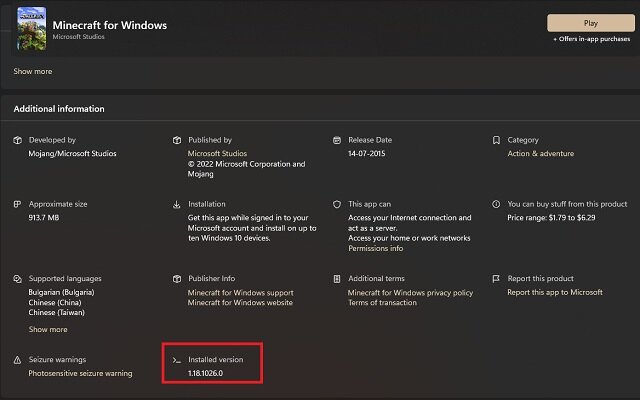
Enfin, si vous ne pouvez pas obtenir la mise à jour bêta pour une raison quelconque, vous pouvez consulter notre section FAQ. Nous avons couvert les erreurs et les situations les plus courantes qui peuvent vous empêcher d’obtenir la version bêta de Minecraft 1.19.
Créez un nouveau monde avec les fonctionnalités de Minecraft 1.19
Une fois la mise à jour installée, ouvrez Minecraft et procédez comme suit pour activer les fonctionnalités de Minecraft 1.19 The Wild.
1. L’écran d’accueil de l’édition bêta de Minecraft est différent de l’écran d’accueil normal. Clique le Option « Jouer à la bêta » pour commencer.
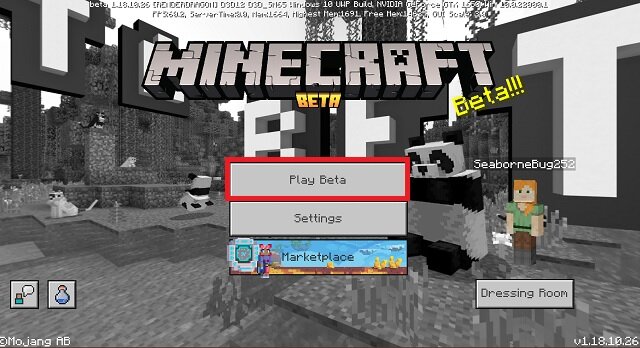
2. Ensuite, cliquez sur le « Créer un nouveau » option sur l’écran suivant.

3. Après cela, activez le bouton « Mise à jour sauvage » sous Expériences dans le panneau de droite dans les nouveaux paramètres du monde. Minecraft confirmera le changement en vous avertissant de la nature expérimentale de la fonctionnalité. Vous pouvez également définir le mode de jeu sur créatif pour une exploration plus facile.

Juste comme ça, vous êtes maintenant prêt à explorer toutes les fonctionnalités étonnantes de la 1.19 dès le début. Gardez un œil sur la boutique Microsoft pour les futures mises à jour bêta de Minecraft.
Comment obtenir la version bêta de Minecraft 1.19 Wild Update sur Xbox One
Depuis que Microsoft a racheté Mojang, le studio derrière Minecraft, il maintient Xbox One et Windows à la frontière des dernières mises à jour. Pour cette raison, vous pouvez utiliser les mêmes étapes décrites ci-dessus pour obtenir la mise à jour Minecraft 1.19 sur Xbox One. Tu dois installez l’application Xbox Insider sur votre Xbox One. Ensuite, vous pouvez postuler pour la version bêta de Minecraft dans l’application. Les autres consoles ou éditions de Xbox n’ont pas encore reçu la mise à jour 1.19.
Installez Minecraft Pocket Edition (MCPE) 1.19 bêta sur Android
Si vous préférez créer des mondes ou partir à l’aventure sur leur appareil mobile, suivez ces étapes pour installer la mise à jour bêta de Minecraft Pocket Edition 1.19 sur votre appareil Android :
1. Pour commencer, rechercher Minecraft sur le Google Play Store. Si vous n’y avez jamais joué auparavant, vous devrez d’abord acheter le jeu. Il coûte 7,49 $ (ou Rs 650 en Inde).

2. Ensuite, faites défiler la liste des applications Minecraft jusqu’à ce que vous trouviez la section « Rejoindre la version bêta ». Après cela, appuyez sur le « Rejoindre« bouton pour postuler à la version bêta.

3. Vous verrez maintenant une fenêtre contextuelle d’avertissement vous rappelant que les versions bêta peuvent être boguées et instables. Appuyez sur le « Rejoindre » bouton pour continuer. Vous devrez peut-être attendre jusqu’à 24 heures pour recevoir la mise à jour bêta. Actualisez la page de liste des applications pour voir le bouton « Mettre à jour » et téléchargez la nouvelle mise à jour bêta MCPE 1.19 0n Android.

4. Après avoir reçu et installé la mise à jour bêta, ouvrez le jeu et appuyez sur le « Jouer à la bêta » bouton.

5. Ensuite, vous devez créer un nouveau monde dans Minecraft sur votre appareil Android. Mais d’abord, assurez-vous de activez la bascule « Mise à jour sauvage » sous Expériences dans le panneau de droite. Minecraft vous avertira du caractère expérimental des fonctionnalités.
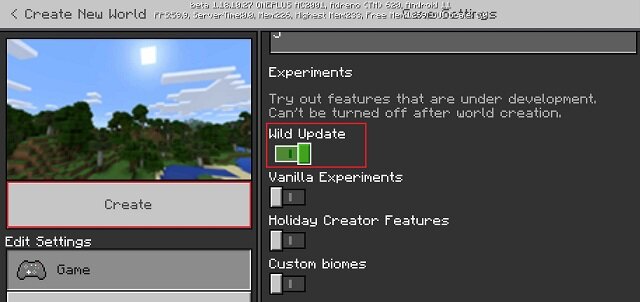
6. Ensuite, dans le monde nouvellement créé, vous retrouverez toutes les nouveautés, dont et surtout les nouveaux mobs de Minecraft 1.19, accessibles via l’inventaire créatif.
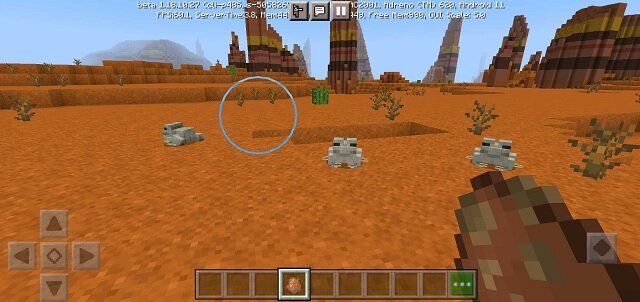
Minecraft 1.19 bêta : Foire aux questions
Xbox Insider Hub affiche « Rejoint », mais la mise à jour n’est pas disponible?
En raison d’un certain bogue, l’application Xbox Insider peut indiquer que vous avez rejoint le programme bêta de Minecraft même si vous n’en faites pas partie. Le meilleur moyen de vérifier une mise à jour bêta consiste à vérifier le numéro de version dans le Microsoft Store.
Quels appareils peuvent utiliser la version bêta de Minecraft 1.19 ?
Depuis janvier 2022, la version bêta de Minecraft 1.19 n’est disponible que pour Xbox One, Android et Windows.
Quand Minecraft Java recevra-t-il la mise à jour bêta 1.19 ?
Contrairement à Minecraft Bedrock, l’édition Java n’obtient la version bêta ou instantanée qu’un mois avant la sortie officielle. Ainsi, les utilisateurs de Java devront peut-être attendre un certain temps avant d’obtenir les instantanés Minecraft 1.19.
La version bêta de Minecraft 1.19 est-elle différente des instantanés ?
Les versions bêta et les instantanés de Minecraft sont les mêmes. Cependant, les versions bêta sont exclusives à l’édition Bedrock et arrivent bien plus tôt que les instantanés. Minecraft utilise des termes distincts pour les mises à jour des deux éditions afin de garder les choses simples et claires.
Téléchargez la mise à jour bêta de Minecraft 1.19 aujourd’hui
Avec cela, vous êtes maintenant prêt à télécharger et à installer la version bêta de Minecraft 1.19. Il vous permet d’accéder à tous les nouveaux mobs de Minecraft 1.19 qui font partie de la bêta. Les futures mises à jour pourraient même apporter le calme et le gardien au jeu, bien que cela puisse être dans quelques versions. Mais si vous ne prévoyez pas d’attendre, vous pouvez installer Forge dans Minecraft, car cela vous permettra d’installer les meilleurs mods Minecraft. Vous pouvez ensuite obtenir des mods qui apportent les fonctionnalités 1.19 plus tôt dans le jeu. Cela dit, quelles fonctionnalités êtes-vous le plus impatient de tester dans les prochaines mises à jour d’instantanés bêta de Minecraft 1.19 ? Dites-nous dans les commentaires ci-dessous.
